Promijenite sat na i iz vojnog vremena u sustavu Windows
Većini ljudi vjerojatno nije stalo, ali zadani prikaz vremena u Windowsima(Windows) je 12-satni format, a ne vojno vrijeme. Međutim, za sve ljude koji rutinski određuju vrijeme koristeći vojni format vremena, mogućnost da ga mijenjaju na svojim računalima može se pokazati vrlo korisnim.
Pomislili biste da bi bilo super lako promijeniti sat u Windowsima(Windows) na vojno vrijeme, ali nije! Postupak se također razlikuje ovisno o verziji sustava Windows koju koristite. U ovom članku provest ću vas kroz korake za promjenu vašeg Windows XP , 7, 8 ili 10 PC vremena u vojni format.
Format vremena Windows XP
Prvo otvorite upravljačku ploču(Control Panel) , a zatim otvorite Regionalne i jezične opcije(Regional and Language Options) . Ako ne vidite ikone, kliknite vezu Prebaci na klasični prikaz(Switch to Classic View) u gornjem lijevom kutu.

Zatim kliknite gumb Prilagodi na kartici (Customize)Regionalne mogućnosti( Regional Options) .

Kliknite karticu Vrijeme(Time) i odaberite bilo koju od opcija s velikim slovima H. Mala slova h označavaju 12-satni format, a velika H označavaju 24-satni format.
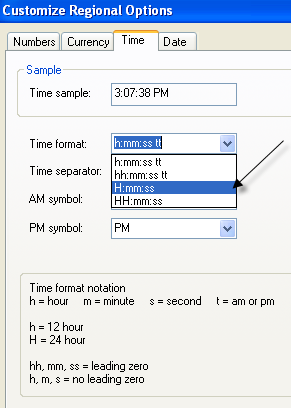
Sada kliknite OK dok se ne vratite na upravljačku ploču(Control Panel) . Uopće nije vrlo jednostavan proces. Bilo bi puno smislenije staviti opciju u dijaloški okvir Svojstva datuma i vremena(Date and Time Properties) kada dvaput kliknete na vrijeme u traci sustava.

Microsoft je to na neki način učinio u sustavu Windows 7(Windows 7) i novijim, ali potrebno je nekoliko klikova da se to učini. Ironično, brže je koristiti upravljačku ploču(Control Panel) u sustavu Windows 7(Windows 7) i novijim. Objašnjavam dolje navedene korake za novije verzije sustava Windows .
Format vremena za Windows 7, 8 i 10
U sustavu Windows 7(Windows 7) otvorite Upravljačku ploču(Control Panel) i kliknite Regija i jezik(Region and Language) . U sustavima Windows 8(Windows 8) i Windows 10 samo se zove Region . Ako ste u prikazu kategorija(Category) , prebacite se na male(Small) ili velike(Large) ikone u gornjem desnom kutu.
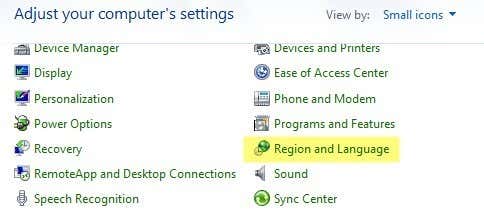
Sada u sustavu Windows 7 i novijim, kartica Formati(Formats) je ispred i u sredini i možete promijeniti format vremena iz padajućih izbornika Kratko vrijeme(Short time) i Dugo vrijeme(Long time) .
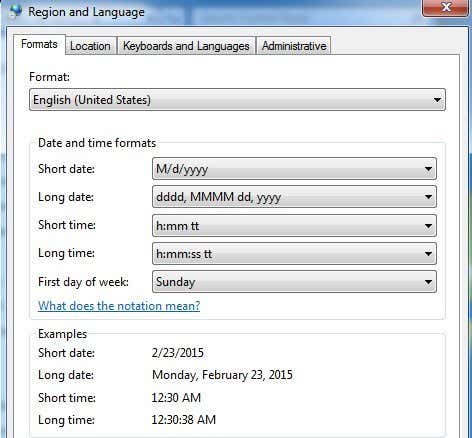
Opet, glavno H je vojno vrijeme. Da bi se promjena pojavila u vremenu prikazanom na programskoj traci, morate promijeniti dugoročni(Long time) format. Nisam siguran gdje se koristi format kratkog vremena u (Short time)sustavu Windows(Windows) , ali i to možete promijeniti kako bi sve ostalo dosljedno.
Drugi način da to učinite u sustavima Windows 7(Windows 7) , 8 i 10 je da kliknete datum i vrijeme na programskoj traci, a zatim kliknete Promijeni postavke datuma i vremena(Change date and time settings) .

Pojavit će se novi dijaloški okvir i na vrhu morate kliknuti gumb Promjena datuma i vremena(Change date and time) .
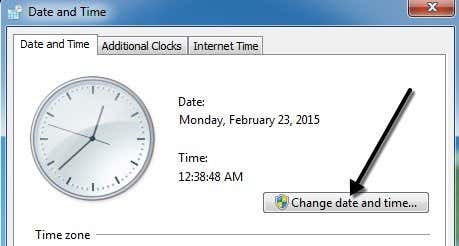
Pojavit će se još jedan dijaloški okvir u kojem zapravo možete ručno podesiti datum i vrijeme. Ovdje morate kliknuti na vezu Promjena postavki kalendara(Change calendar settings) .
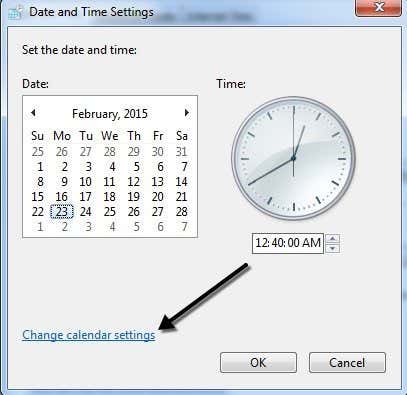
Konačno, ovo će otvoriti dijaloški okvir Prilagodi format(Customize Format) , gdje morate kliknuti karticu Vrijeme(Time) . Ovo je jako dug put do istog dijaloga do kojeg možete doći jednim klikom s upravljačke ploče(Control Panel) .

To je otprilike sve što je potrebno za promjenu vremena u vojni format u sustavu Windows(Windows) . Ako imate bilo kakvih pitanja, slobodno ostavite komentar. Uživati!
Related posts
3 načina za snimanje fotografije ili videozapisa na Chromebooku
Kako otkriti softver za praćenje računala i e-pošte ili špijuniranje
Demistificirana tehnologija ravnog zaslona: TN, IPS, VA, OLED i više
Kako uključiti ili isključiti Caps Lock na Chromebooku
4 načina da pronađete najbolje internetske opcije (ISP) u vašem području
DVI vs HDMI vs DisplayPort – što trebate znati
Kako koristiti Discord Spoiler oznake
Kako popraviti grešku Steam "Transakcija na čekanju".
Kako deaktivirati Facebook račun umjesto da ga izbrišete
Kako pretraživati Facebook prijatelje po lokaciji, poslu ili školi
Možete li promijeniti svoje Twitch ime? Da, ali budi oprezan
Kako otvoriti datoteku bez ekstenzije
Kako preuzeti Twitch video zapise
Pali li se vaše računalo nasumično samo od sebe?
Kako poslati anonimnu tekstualnu poruku kojoj se ne može ući u trag
7 brzih popravaka kada se Minecraft stalno ruši
Kako bilo koji žičani pisač učiniti bežičnim na 6 različitih načina
Kako učiniti Spotify glasnijim i boljim zvukom
Kako stvoriti prozirnu pozadinu u GIMP-u
10 najboljih načina da zaštitite svoje računalo od djece
